Stellen Sie Firefox's älteres "Strata" Theme mit größerer Effizienz als zuvor wieder her
Mozilla hat kürzlich eine drastische Änderung der Firefox-Benutzeroberfläche eingeführt, mit einem komplett neuen Thema, das Chrome ähnlicher ist. Das neue Design, bekannt als "Australis", wurde wegen seiner begrenzten Anpassungsmöglichkeiten kritisiert, verglichen mit dem älteren "Strata" -Thema, das es ersetzt, sowie dem Platzbedarf auf dem Bildschirm. Dank der Open-Source- und Erweiterbarkeit des Firefox-Webbrowsers wurde ein Addon erstellt, mit dem die ältere Benutzeroberfläche erneut wiederhergestellt werden kann.
Das Addon kann auf der Website von Mozilla als "Classic Theme Restorer (Customize Australis)" gefunden werden, obwohl wir es für den Zweck dieses Artikels nur als Classic Theme Restorer bezeichnen. Führen Sie die folgenden Schritte aus, um zum bekannten Strata-Design zurückzukehren, aber dennoch die Bildschirmfläche optimal zu nutzen und die Suche nach dem aktuellen Tab zu erleichtern.
1. Installieren Sie Classic Theme Restorer und starten Sie den Browser neu.

2. Gehen Sie zum Addons-Fenster, indem Sie "Strg + Umschalt + A" gedrückt halten und dann neben dem Eintrag auf die Schaltfläche "Optionen" klicken oder klicken Sie auf die Schaltfläche Firefox und bewegen Sie den Mauszeiger über den Pfeil neben "Optionen" Standard-Strata-Thema, obwohl mit seinen Optionen effizienter Bildschirmfläche verwendet werden kann.
3. Klicken Sie auf die Option "Max-width" und ändern Sie sie in 180px. Dadurch wird die Größe der Registerkarten verkleinert, sodass Sie mehr Registerkarten auf dem Bildschirm einfügen können, ohne scrollen zu müssen. 150px oder 180px ist optimal, da es immer noch möglich ist, den Text auf den Tabs zu lesen.
4. Klicken Sie auf die Option "Min-width" und ändern Sie es in 48px. Wenn Sie eine extrem große Anzahl von Tabs geöffnet haben, werden diese auf diese Größe verkleinert, bevor Firefox Schaltflächen hinzufügt, um sich entlang der Tab-Reihe zu bewegen. Wenn dies nicht erwünscht ist, belassen Sie es als Standard oder erhöhen Sie es, um die Scroll-Optionen schneller einzuführen.
5. Aktivieren Sie "Kleine Schaltflächen in der Navigationsleiste" auf der rechten Seite; Dadurch werden die Vor- und Zurück-Schaltflächen verkleinert, sodass mehr Platz auf dem Bildschirm zur Verfügung steht.
6. Ändern Sie die Anwendungsschaltfläche auf "Schaltfläche in der Firefox-Titelleiste (nur Symbol)" oder "Schaltfläche deaktiviert", wenn Sie wirklich den gesamten Bildschirmbereich verwenden möchten. Das Ändern der Farbe ist völlig optional.
7. Sehen Sie sich die Registerkarte "Benutzerdefinierte Farben" an und passen Sie sie an, bis sie Ihren Vorstellungen entspricht. Wenn Sie eine große Anzahl von Registerkarten verwenden, kann es sinnvoll sein, dem aktuell aktiven Register oder allen nicht aktiven Registerkarten einen Hintergrund- oder Fettdruck hinzuzufügen.
8. Optional: Installieren Sie die Erweiterung "Downloads Window", um ein eigenständiges Downloads-Fenster anstelle des Bibliotheksfensters aufzurufen, um die Strata-Schnittstelle weiter zu replizieren.
In den Einstellungen können noch viele weitere Einstellungen vorgenommen werden, um Elemente des Browsers besser sichtbar zu machen oder das Erscheinungsbild einfach anzupassen. Diese Elemente beziehen sich jedoch nicht auf das Komprimieren der Benutzeroberfläche, um mehr Fokus auf die Webseiten zu legen.
Noch stärker komprimierte Designs können heruntergeladen werden, z. B. Classic Compact. Diese zielen jedoch nicht darauf ab, das ältere Strata-Thema zu replizieren oder sich darauf zu beziehen, und haben möglicherweise nicht das gleiche Maß an Vertrautheit, obwohl sie noch weniger Platz einnehmen.
Wir haben Ihnen zuvor gezeigt, wie Sie das Erscheinungsbild von Firefox optimieren können, obwohl es, wie der Name Stratiform andeutet, auch dazu gedacht war, die ältere Designsprache zu nutzen, der Mozilla gefolgt war.

![Ist Adblocking ein notwendiges Übel? [Umfrage]](http://moc9.com/img/loading.jpg)

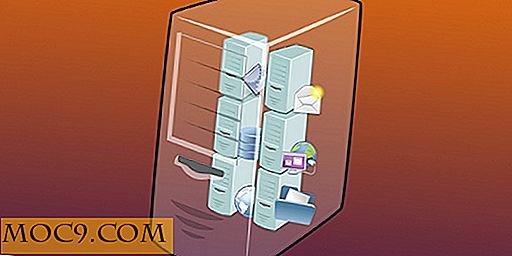
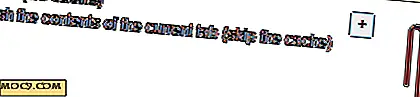
![Einige lustig, aber ehrlichSlogans von Tech Brands [Humor]](http://moc9.com/img/amc-ignore-low-winter-sun.jpg)

